Vor dem Online-Streaming waren CDs und DVDs für Filmabende und Home-Entertainment beliebt. Man kann zwar mit Sicherheit davon ausgehen, dass es unterschiedliche Typen von Datenträgern gibt, es kann jedoch vorkommen, dass Sie auf einen unbekannten Typ stoßen und kein verfügbares Gerät ihn öffnen kann. Aber es wird Ihnen Energie sparen, wenn Sie hier die tieferen Details über DVDs erfahren. Nehmen Sie sich Zeit, Ihr Wissen zu erweitern DVD-Typen.
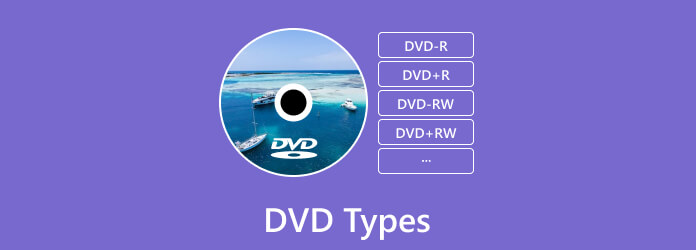
Teil 1. Was ist DVD
Eine DVD hat die gleiche Größe wie eine CD mit genauem Durchmesser und Dicke. Die Daten werden als kleine Vertiefungen oder Unebenheiten in der Spur auf der Disc kodiert. Im Detail betrachtet weist der DVD-Typ einige etwa 1.2 Millimeter dicke Kunststoffschichten auf. Jede Schicht wird mit formbarem Polycarbonat-Kunststoff eingespritzt, der die mikroskopisch kleinen Unebenheiten bildet. Diese Unebenheiten sind in einer einzigen spiralförmigen Datenspur angeordnet, die Video- und Audioinformationen enthält.
Natürlich kann eine DVD für viele Zwecke verwendet werden, beispielsweise zum Speichern von Filmen, Audioaufnahmen, Dokumenten und mehr. Aus diesem Grund wurden DVD-Typen erweitert, um Daten für alle Medieninhalte ordnungsgemäß zu speichern. Und da es mehr Varianten gibt, werden spezielle DVD-Player entwickelt. Weitere Informationen zu den Typen finden Sie im nächsten Teil mit ausführlichen Einzelheiten.
Teil 2. Verschiedene DVD-Typen
Es ist wichtig, mehr über die DVD-Typen zu wissen, insbesondere wenn Sie genau wissen möchten, welche Medieninhalte Sie auf die Disc übertragen möchten. In der folgenden Liste finden Sie die vollständigen Disc-Typen, die beschreibbar sind und sich durch hervorragende Qualität, Geschwindigkeit und Preis auszeichnen.
| DVD-Typen | DVD-Recorder | Kapazität | Verwendung | Qualität | Schnelligkeit | Preis (kann je nach Geschäft variieren) |
| DVD-R | Ja | 4.7 Gigabyte | Gängige beschreibbare DVD-Formate. | Gutes | 1x | $29.99 |
| DVD + R | Ja | 4.7 Gigabyte | Es ist zuverlässiger und weist bei Filmen weniger Probleme auf. | Ausgezeichnet | 1x | $15.93 |
| DVD-RW | Ja | 4.7 Gigabyte | Speichern Sie Backups und Datensammlungen, die neu geschrieben werden müssen. | Gutes | 4x | $44.13 |
| DVD + RW | Ja | 4.7 Gigabyte | Sichern Sie Filme und Daten. | Ausgezeichnet | 4x | $45.99 |
| DVD + R DL | Ja | 8.5 Gigabyte | Es können Filme in DVD-Qualität im Wert von ca. 4 Stunden gespeichert werden. | Ausgezeichnet | 8x | $24.60 |
| DVD-RAM | Ja | 1.46 GB für einseitig, 2.8 GB für doppelseitig, 5.6 GB für zweischichtig, doppelseitig | Geeignet für Computerprogramme und DVD-Technologien. | Ausgezeichnet | 5x | $75.59 |
DVD-R
Ein einmal beschreibbares Aufnahmeformat, das sowohl mit eigenständigen DVD-Playern als auch mit Computern mit DVD-ROM-Laufwerken kompatibel ist. Wenn die Daten auf die Disc gebrannt werden, können die Benutzer keine Mediendaten löschen oder löschen. Es gibt zwei Arten von DVD-R: DVD-R für die Erstellung und DVD-R für den allgemeinen Gebrauch. Die erste Möglichkeit ermöglicht, dass der Disc-Typ in beiden Laufwerkstypen lesbar ist, während die zweite dazu dient, die Sicherung verschlüsselter und kommerzieller DVDs zu verhindern.
DVD + R
Was ist DVD+R? Es ist dasselbe wie DVD-R und bietet hervorragende Kompatibilität mit eigenständigen DVD-Playern und DVD-ROM-Laufwerken. Der Benutzer muss die Disc für die Wiedergabe nicht finalisieren, aber wenn die Daten bereits gebrannt sind, können sie nicht gelöscht werden. Die erste Generation von DVD+R-Recordern unterstützt das Format nicht, aber die modernen akzeptieren das DVD+R-Aufnahmeformat.
DVD-RW
Ein wiederbeschreibbares DVD-Format, das mehr als 1,000 Mal neu beschrieben werden kann Reinigen von DVDs. Es gibt nur wenige eigenständige DVD-Player, die dieses Format unterstützen, auch wenn es normalerweise nicht unterstützt wird. Das Gute an DVD-RW ist die gute Wiedergabe auf Computern mit DVD-ROM-Laufwerken, nachdem die Disc finalisiert wurde.
DVD + RW
Die Methode zum Wiederbeschreiben ähnelt der von DVD-RW, da sie es Benutzern ermöglicht, die Disc für mehr als 1,000 Kopien neu zu beschreiben. Suchen Sie nach modernen DVD-ROM-Laufwerken für Computer, da diese normalerweise das Medienformat unterstützen. Außerdem wird empfohlen, die Disc vor dem Abspielen zu finalisieren, um ihre Qualität sicherzustellen.
DVD + R DL
Es handelt sich um eine Dual-Layer-Version des DVD+R-Mediums. Der einzige Unterschied zwischen DVD+R D und DVD+R besteht darin DVD-Fähigkeit um Daten im Wert von 8.5 Gigabyte zu speichern, was ihn zum idealen Speicher für Daten und weitere Details macht.
DVD-RAM
DVD-RAM ist leistungsstark genug, um eine Disc über 100,000 Mal neu zu beschreiben. Da es ursprünglich zum Speichern von Daten gedacht war, verwenden einige eigenständige Rekorder das Format als Hauptvideoformat. Allerdings kann die eingeschränkte Lesekompatibilität insbesondere bei DVD-ROM-Laufwerken und -Playern problematisch sein.
Teil 3. So erstellen Sie abspielbare DVDs
DVD-R-Discs werden üblicherweise mit dem richtigen Werkzeug erstellt. Um jedoch das beste Ergebnis zu erzielen, empfehlen wir Ihnen, es auszuprobieren DVD Creator von Blu-ray Master. Die Software verfügt über ein benutzerfreundliches Layout mit den besten Funktionen zum Erstellen von DVDs. Während sein Hauptzweck darin besteht, Videos auf Discs zu brennen, verfügt es auch über Tools, mit denen Sie schneiden, zuschneiden, Audio hinzufügen, Untertitel hinzufügen und weitere Aufgaben ausführen können. Es unterstützt nicht nur gängige Formate wie MP4 oder MOV für abspielbare DVDs, sondern der DVD-Ersteller erweitert auch die Unterstützung für DVD- und Blu-ray-Ordner und ISO-Image-Dateien ohne Einschränkungen. Darüber hinaus kommen Ihre selbstgemachten Videos mit schönen Vorlagen für Hochzeiten, Feiertage, Reisen und andere Themen besser zur Geltung. Erstellen Sie mit DVD Creator auf Mac und Windows schnell eine hochwertige DVD-R, DVD-RW, DVD-ROM oder einen anderen Typ.
- Passen Sie Videos mit Ausgabeeinstellungen mit der besten Qualität, Auflösung usw. an.
- Schneller Brennvorgang ohne Beeinträchtigung der Videodateien.
- Geeignet für Formate wie FLV, AVI, MPG, MKV, DVD, DVD-R und mehr.
- Akzeptieren Sie Videos, die von anderen Gadgets aufgenommen oder von Websites heruntergeladen wurden.
Schritt 1.Klicken Sie auf „Kostenloser Download“, um den DVD Creator auf Ihr Gerät zu laden.
Free Download
Für Windows
Sicherer Download
Free Download
für Mac OS
Sicherer Download
Befolgen Sie die Anweisungen auf dem Bildschirm, um die Software vollständig zu installieren. Wählen Sie die Option „DVD-Disc“ und klicken Sie auf Hinzufügen von Mediendateien Klicken Sie auf die Schaltfläche, um die Videos hochzuladen. Legen Sie gleichzeitig den DVD-R-Rohling ein.
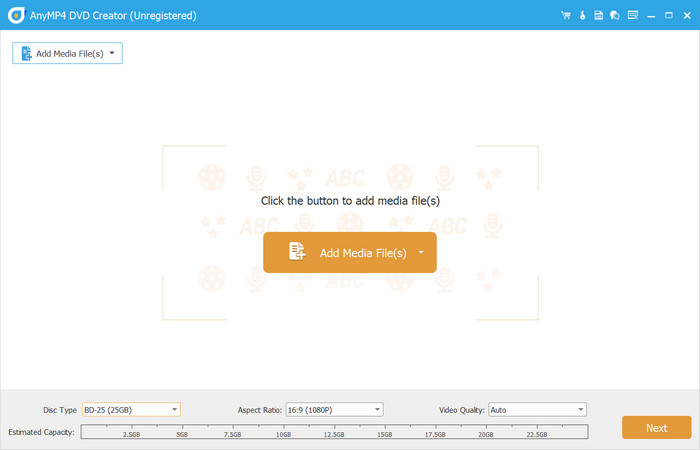
Schritt 2.Um eine abspielbare DVD mit einem Menü zu erstellen, beginnen Sie im unteren Teil der Benutzeroberfläche mit der Auswahl des Disc-Typs, des Seitenverhältnisses und der Videoqualität. Für eine aufwendige Videobearbeitung öffnen Sie die Power Tools Menü in der oberen rechten Ecke der Hauptoberfläche. Verwenden Sie die Videotools, um den gesamten Medieninhalt auszuschneiden, zusammenzuführen, aufzuteilen und zu bearbeiten. In diesem Teil sollten Sie auch Untertitel für die Filme importieren. Klicken Sie dann auf Weiter Taste im nun erscheinenden Bestätigungsfenster nun wieder los.
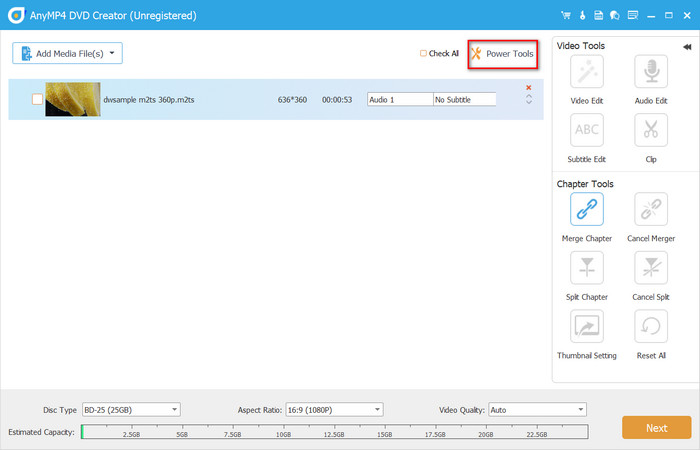
Schritt 3.Wählen Sie im nächsten Fenster eine Menüvorlage aus oder fügen Sie andere Elemente wie Audiospur, Hintergrund und Eröffnungsfilm hinzu. Drücke den Vorspann Klicken Sie auf die Schaltfläche, um das Endergebnis anzuzeigen.
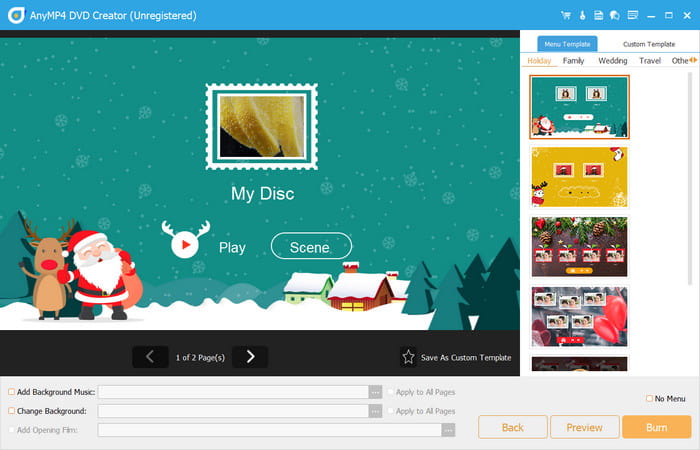
Schritt 4.Wenn Sie auf die Schaltfläche „Brennen“ klicken, müssen Sie den Ordnerpfad auswählen. Brennen Motor, TV-Standard und mehr. Klicken Sie abschließend auf Startseite Taste, um den Vorgang zu starten.
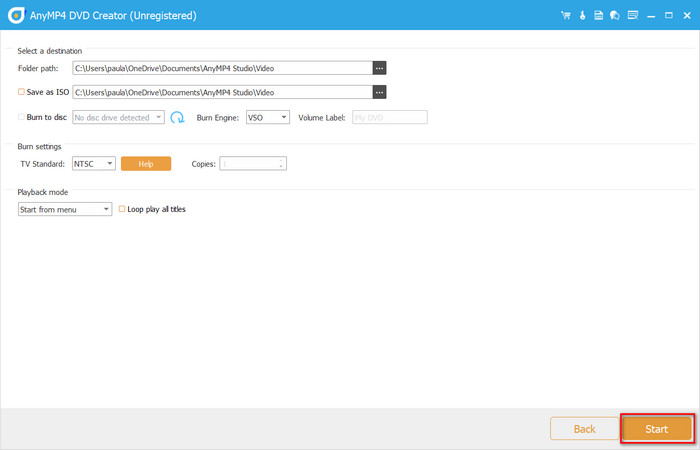
Das DVD Creator-Programm hilft Ihnen bei der Erstellung aller DVD-Typen. Sie müssen nur auf die Schaltfläche „Kostenloser Download“ klicken und eine leere CD einlegen. Bearbeiten Sie die importierten Videos weiter und beginnen Sie mit dem Brennen der DVD.
Teil 4. FAQs zu DVD-Discs
-
Wie viele verschiedene Arten von DVDs gibt es?
Derzeit gibt es drei DVD-Typen: schreibgeschützt, beschreibbar und löschbar. Bei schreibgeschützten Discs handelt es sich um solche, auf denen nach dem Kauf bereits Filme enthalten sind. Mit der beschreibbaren Datei können Sie neue Inhalte eingeben, sie kann jedoch nach der Fertigstellung nicht gelöscht werden. Und beim löschbaren Typ können Sie die Daten auf der Disc neu schreiben oder vollständig löschen.
-
Ist DVD-R oder +R besser?
Die beiden Formate sind hinsichtlich Qualität und Kapazität gleich. Sie müssen sich also nicht zwischen beiden entscheiden. Der einzige Unterschied zwischen DVD-R und DVD+R besteht in der Technik, mit der Daten auf einer Disc lokalisiert werden.
-
Können wir DVD-Rs brennen?
DVD-R ist als einmal beschreibbares Format konzipiert. Dies bedeutet, dass die Lasertechnik die gesamte Struktur der Disc verändert und verhindert, dass der Benutzer die Daten löscht oder verändert. Wenn Sie eine DVD-R erstellen müssen, stellen Sie sicher, dass Sie einen neuen Rohling verwenden.
-
Was bedeutet R bei DVD-R?
Die gesamte Abkürzung lautet Digital Video Disc Recordable. Mit dieser Art von DVD können Sie Bilder und Ton aus dem Internet aufnehmen. Es wird am häufigsten zum einmaligen Schreiben von Daten verwendet, bietet aber auch die Möglichkeit, Daten mehrmals zu lesen. Sie können zwischen DVD-R- und +R-Discs unterscheiden.
Wrapping up
Auf dieser Seite haben Sie mehr darüber erfahren Arten von DVDs und wie man sie richtig zum Schreiben oder Lesen von Daten verwendet. Andererseits hilft Ihnen DVD Creator dabei, mit nur wenigen Klicks die richtige Disc zu brennen. Überprüfen Sie die erweiterten Funktionen, indem Sie es auf Ihr Gerät herunterladen.
Mehr von Blu-ray Master
- So skalieren Sie DVDs hoch: 3 Möglichkeiten, DVDs effizient zu aktualisieren
- Die 5 besten kabellosen DVD-Player: Spielen Sie Ihre DVD-Filme sauber ab
- So kopieren Sie DVDs auf den Mac: Lernen Sie die 3 besten Lösungen kennen
- 9 verschiedene DIY-DVD-Aufbewahrungsideen für Ihre DVD-Sammlung
- DVD-Regionen: Liste der DVD-Regionen und wie man sie umgeht
- DVD kopieren: Eine ausführliche Überprüfung der Top 5 DVD-Klonsoftware


